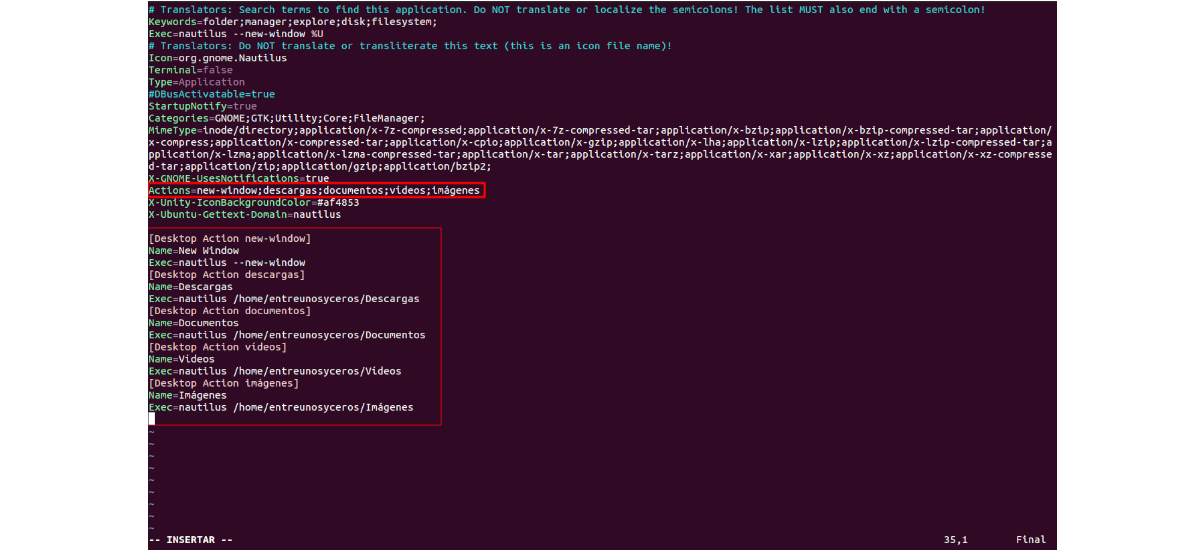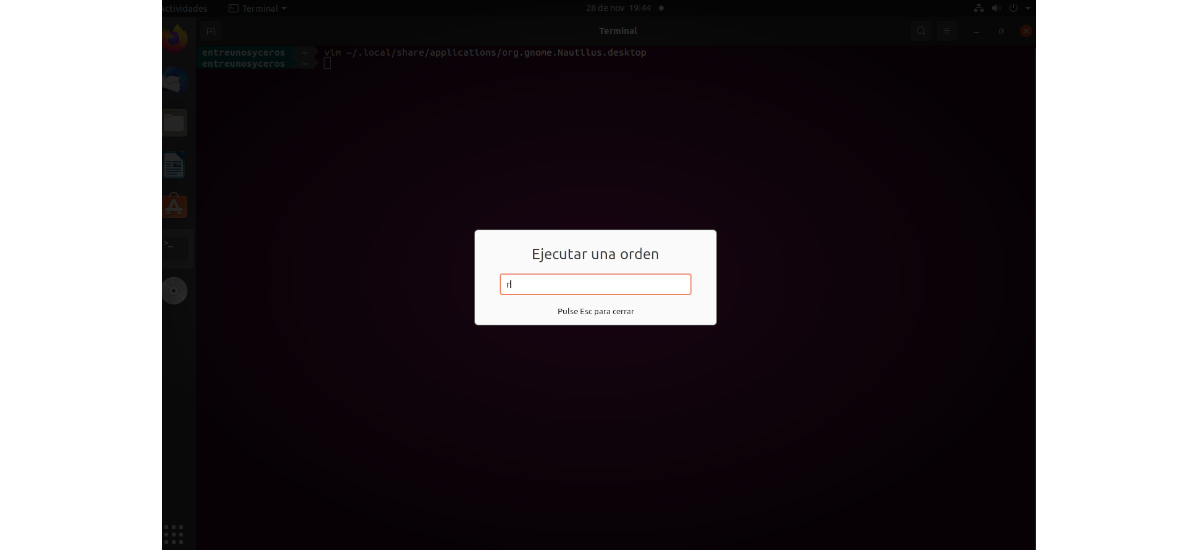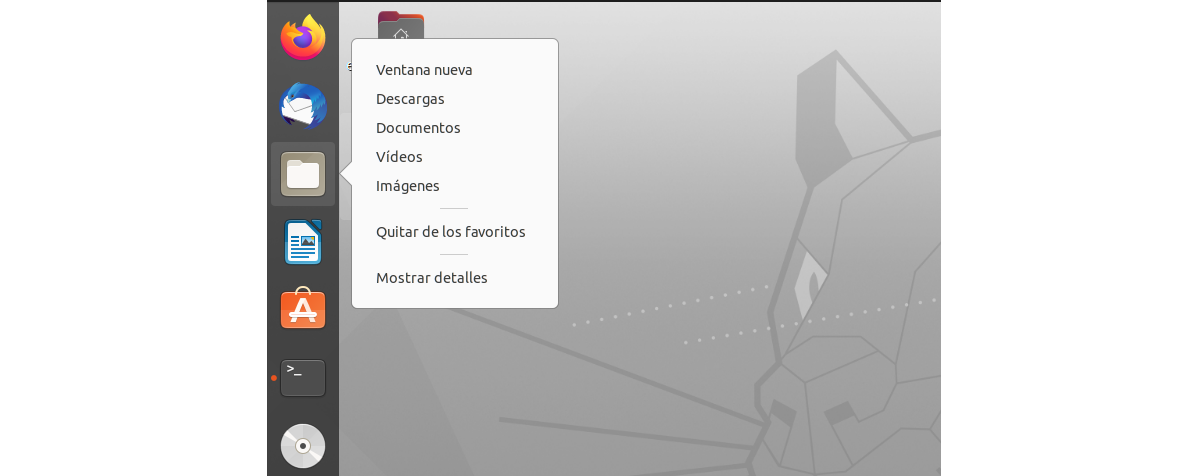V naslednjem članku si bomo ogledali, kako lahko mape, ki jih največ uporabljamo, zasidramo v kontekstni meni ikone »Datoteke«, ki se prikaže v doku Ubuntu 20.04. To je nekaj, kar drugi operacijski sistemi omogočajo enostavno, saj lahko v teh sistemih uporabnik z desno miškino tipko klikne ikono 'File Explorer'na plošči in lahko hitro dostopate do pripetih map (Namizni računalnik, prenosi itd...), ne da bi morali najprej odpreti našo uporabniško mapo.
Ubuntu je to funkcijo prvič implementiral v Ubuntu 21.10. Uporabniki Ubuntuja 20.04 lahko ročno dodajo mape, s katerimi največ delamo, v kontekstni meni, ki se prikaže, ko z desno tipko miške kliknete ikono »Datoteke«, ki jo najdete v doku našega sistema.. Na ta način se lahko odločimo za hitro odpiranje priljubljenih map.
Pripnite mape po meri v kontekstni meni ikone »Datoteke«, ki se nahaja v doku Ubuntu 20.04
Da bi to dosegli, je potrebno le slediti nekaj preprostim korakom, navedenim v ubuntuhandbook.
Kopirajte datoteko .desktop iz upravitelja datotek v lokalno mapo
Z ikono bližnjice upravitelja datotek Ubuntu upravlja datoteka .desktop, ki se nahaja v imeniku/ usr / lokalne / aplikacije". Priporočljivo je, da to datoteko kopirate v lokalni uporabniški imenik, tako da bodo spremembe delovale samo za trenutnega uporabnika.
Za začetek odpremo terminal (Ctrl + Alt + T). V njej je le potrebno uporabite naslednji ukaz, da kopirate datoteko v lokalni imenik z uporabo ukaza:
sudo cp /usr/share/applications/org.gnome.Nautilus.desktop ~/.local/share/applications/
Ker je datoteka, ki smo jo pravkar prilepili v lokalni imenik, še vedno v lasti koren, bomo zamenjali lastnino izvrševanje ukaza v istem terminalu:
sudo chown $USER:$USER ~/.local/share/applications/org.gnome.Nautilus.desktop
Ko uporabljate zgornji ukaz, Spremenljivka $ USER bo natisnil ime trenutnega uporabnika.
Uredite datoteko .desktop in dodajte več dejanj
Naslednji korak bo uredite datoteko .desktop tako, da zaženete v istem terminalu ukaz:
vim ~/.local/share/applications/org.gnome.Nautilus.desktop
Ta ukaz bo odprl datoteko v urejevalniku vim. Tukaj lahko vsak uporablja svoj najljubši urejevalnik besedil. Ko se odpre, bo potrebno le slediti naslednjim korakom:
Prva stvar bo poiščite in komentirajte vrstico DBusActivatable = res. Če želite to narediti, morate samo dodati '#' najprej.
Zdaj pa pojdiva dodaj več vrednosti v 'Proces", kot so prenosi, dokumenti, videoposnetki, slike in vse, kar si vsi želijo. Te vrednosti morajo biti ločene s podpičjem (;) brez praznih presledkov.
Poleg zgoraj navedenega bomo morali dodati tudi segmente "[Prenosi dejanj namizja] »,« [Namizni akcijski dokumenti] »,« [Namizni akcijski videoposnetki] »,« [Namizne akcijske slike] na dnu. In pod vsakim segmentom je treba dodati:
'Ime' → Ime, ki bo prikazano v kontekstnem meniju.
'Exec' → Ukaz za odpiranje mape, ki nas zanima. Na splošno bo ukaz nekaj takega Nautilus / home / USERNAME / mapa
Primer nekaterih osnovnih map ki se lahko doda:
Actions=new-window;descargas;documentos;vídeos;imágenes; [Desktop Action new-window] Name=New Window Exec=nautilus --new-window [Desktop Action descargas] Name=Descargas Exec=nautilus /home/nombre-usuario/Descargas [Desktop Action documentos] Name=Documentos Exec=nautilus /home/nombre-usuario/Documentos [Desktop Action vídeos] Name=Vídeos Exec=nautilus /home/nombre-usuario/Vídeos [Desktop Action imágenes] Name=Imágenes Exec=nautilus /home/nombre-usuario/Imágenes
V zgornji kodi mora vsak uporabnik spremeniti 'uporabniško ime' v ime svojega uporabnika. To je treba pojasniti ni nujno, da so mape v uporabniški mapi. Ko dodamo vse mape, ki jih želimo dodati, ostane le shranite datoteko.
Znova zaženite Gnome Shell, da uporabite spremembo
Po shranjevanju datoteke potrebujete znova zaženite lupino gnome. V privzeti seji Xorg Ubuntu 20.04 je to le potrebno pritisnite kombinacijo tipk Alt + F2. V oknu, ki se bo prikazalo na zaslonu, je le potrebno pritisnite tipko r in pritisnite Intro.
Po ponovnem zagonu Gnome Shell v ikoni 'evidence'ki se nahaja v doku Ubuntu, Če z desno miškino tipko kliknemo, bi moral uporabiti datoteko .desktop, ki se nahaja v uporabniškem imeniku in nam bo ponudil mape za hitri dostop, ki jih vzpostavimo.